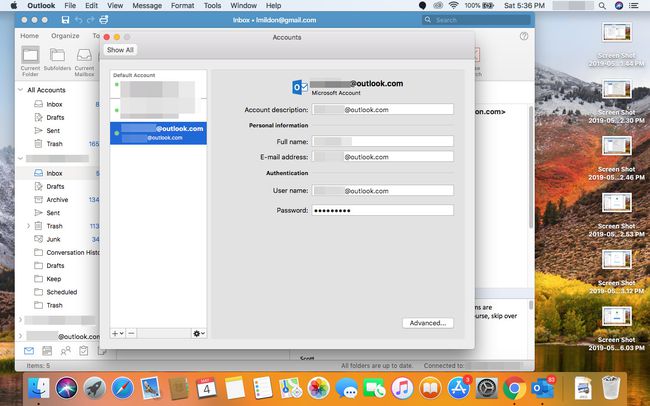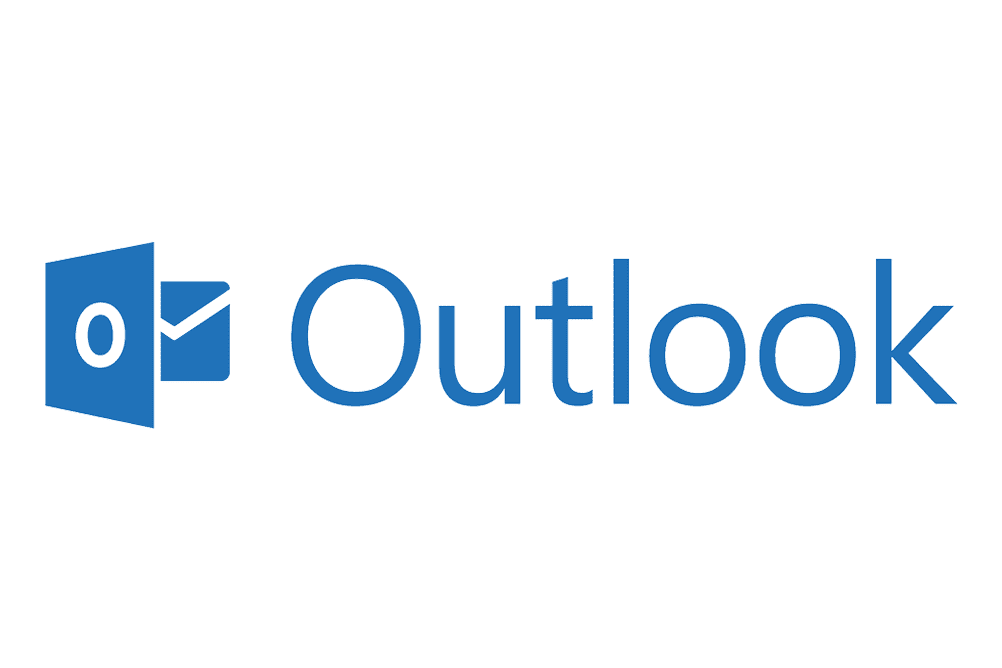Mitä tietää
- Avaa verkkoselain, kirjaudu sisään Outlook.comiin ja valitse toimielimet † Näytä kaikki Outlook-asetukset† Mene Mail † Synkronoi sähköposti†
- Vuonna POP ja IMAP osio, alla Laita laitteet ja sovellukset käyttämään POP:tavalitse Joo† Valitse Tallentaa†
- Avaa Outlook for Mac ja valitse Työkalut † laskut† Klikkaus † ja valitse Uusi tili† Kirjoita Outlook.com-sähköpostiosoitteesi ja salasanasi.
Tässä artikkelissa kerrotaan, kuinka voit käyttää Outlook.com-sähköpostiasi Microsoft Outlook for Macin kautta. Ohjeet koskevat Outlook for Mac -versiota 16 (2019) ja Outlook.com-sivustoa.
Käytä Outlook.com-sähköpostia Outlook for Macilla
Jos haluat määrittää Outlook.com-sähköpostitilin POP:lla sähköpostin lähettämistä ja vastaanottamista varten, ota POP3 käyttöön Outlook.comin asetuksissa.
-
Avaa verkkoselain, kirjaudu sisään Outlook.comiin ja valitse sitten toimielimet†
-
Valitse Näytä kaikki Outlook-asetukset†
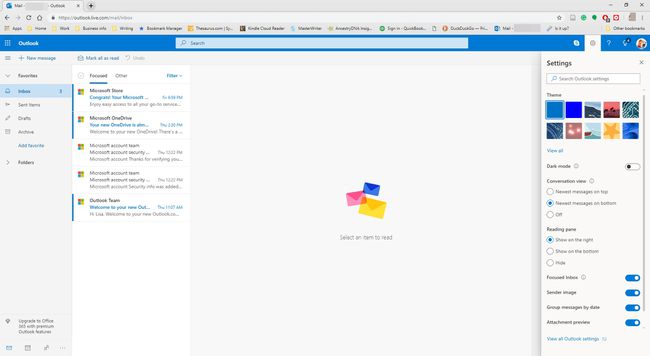
-
Mene Mail † Synkronoi sähköposti†
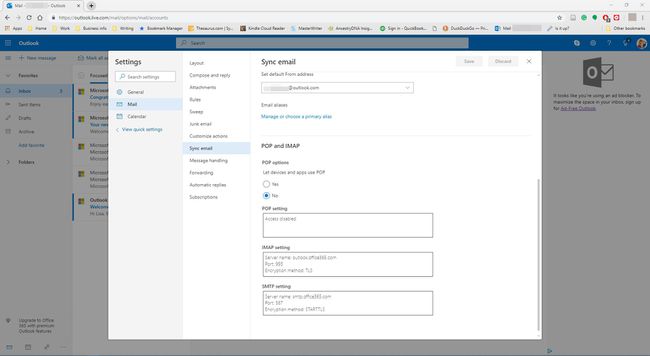
-
Vuonna POP ja IMAP osio, alla Laita laitteet ja sovellukset käyttämään POP:tavalitse Joo†
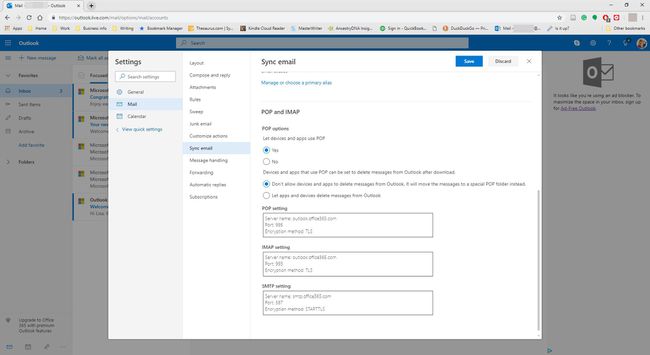
-
Jos haluat estää sähköpostin poistamisen Outlook.com-sähköpostitilistäsi verkossa, valitse Älä anna laitteiden ja sovellusten poistaa viestejä Outlookista†
-
Valitse Tallentaa† ja sulje toimielimet valintaikkuna.
-
Avaa Outlook for Mac -työpöytäsovellus ja valitse sitten Työkalut † laskut†
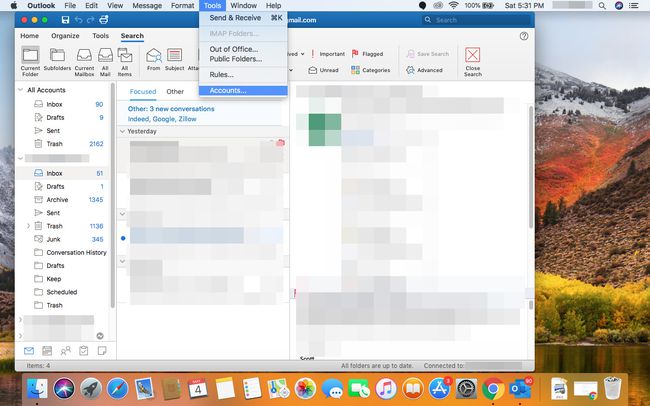
-
Vieritä tililuettelon alaosaan ja napsauta † (plus-merkki).
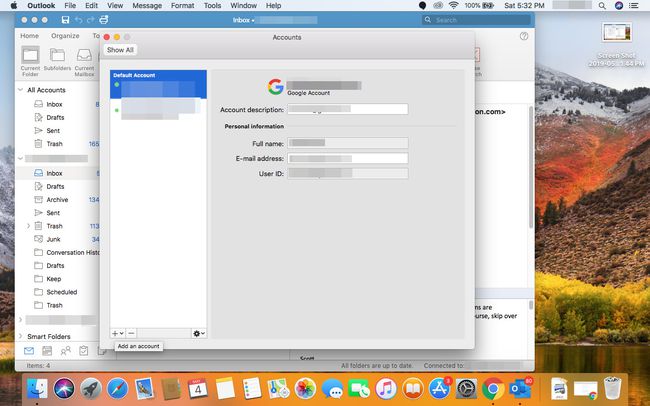
-
Valitse Uusi tili†
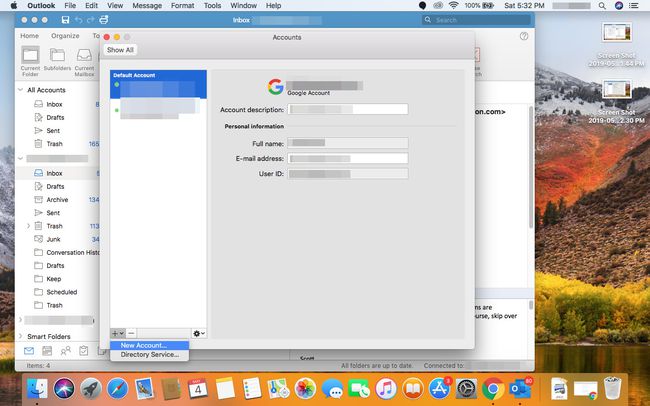
-
Vuonna Anna sähköpostiosoitteesi ikkunaan, kirjoita Outlook.com-sähköpostiosoitteesi.
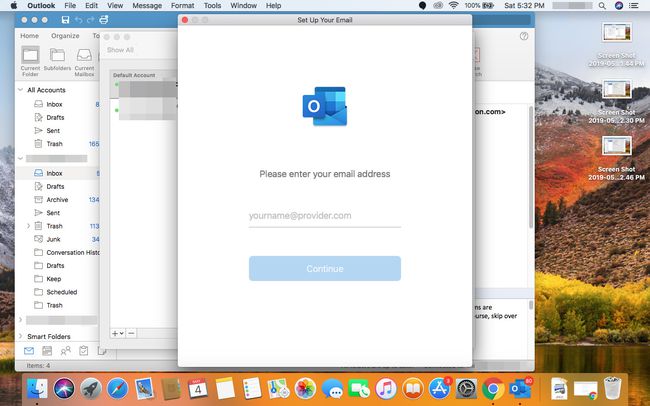
-
Vuonna Salasana tekstikenttään, kirjoita Outlook.com-salasanasi.
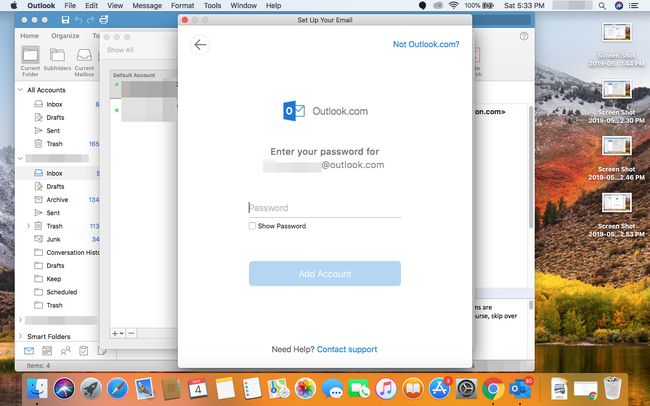
-
Valitse Tehty†
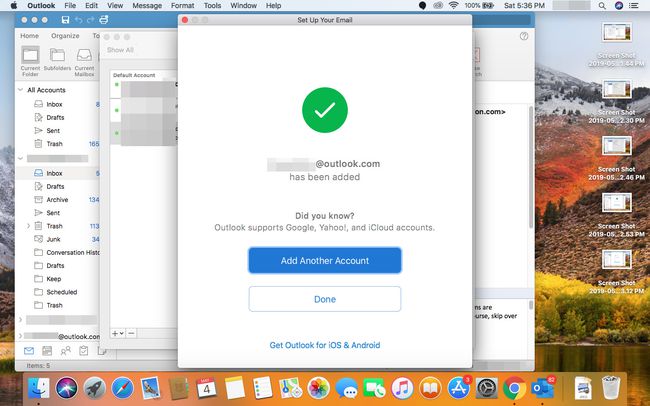
-
sulje laskut windowsn.